Generellt
Diagram är ett rapporteringsverktyg som kan användas för att representera data i visuell form. Genom att använda CRM2-layoutinställningarna kan administratörsanvändare nu lägga till diagram på entitetskorten i den önskade modulen. När ett entitetsdiagram aktiveras för modulen i inställningarna, kommer det att synas på alla enhetskort i den här modulen. Entitetsgrafen skapas på samma sätt som hemsidsdiagrammen. Om diagrammet har aktiverats i CRM2-layoutinställningarna, men ännu inte har konfigurerats, visas en platshållare i dess ställe (se bilden nedan).
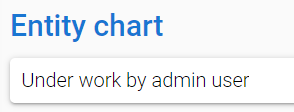
Starta
Från början till slut skapas entitetsdiagrammen av administratörsanvändarna. Först måste de sättas in i entitetskortet via modulhanteraren och gå till CRM2-layoutinställningarna (se bilden nedan). I de här instruktionerna går vi igenom grunderna för att aktivera diagrammen för entiteten och hur de sedan modifieras i entitetskortet.

Snabbstart guide
- Gå till modulhanteraren och välj den modul som du vill lägga till diagrammet i.
- Gå till CRM2 Layout och lägg till diagrammet på önskad plats.
- Avsluta inställningarna och gå till valfritt entitetskort i den modul som diagrammet lades till.
- Gå till den platshållare som syns på entitetskortet och tryck på knappen Inställningar.
- Skapa ett diagram med önskade villkor med hjälp av dessa inställningar och spara.
Steg-för-steg-guide
Här går vi igenom alla nödvändiga steg för att lägga till diagrammet i vald entitet. Fokus i dessa instruktioner ligger på den nya funktionaliteten, och mer information om CRM2-layoutinställningar och diagram finns i separata artiklar.
Aktivering av entitetdiagrammet i inställningarna
Det första steget är att konfigurera entitetsdiagrammet genom att gå till Modulmanager, välja önskad modul och gå till CRM2-layoutinställningarna. I inställningarna läggs sedan komponenten till i den önskade fliken med hjälp av den gröna plus-ikonen (se bilden nedan).

Därefter visas ett popup-fönster för att lägga till komponenten. Välj önskad bredd på diagrammet (Full/Halv) och välj sedan typen Entity chart i plocklistan (se bilden nedan).
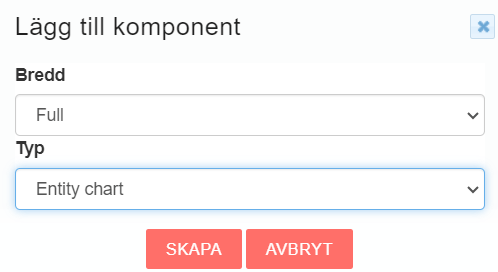
Efter detta är entitetsdiagrammet synligt i layouten och visas på entitetskortet. Det är också möjligt att skapa flera diagram på samma entitetskort om det behövs (se bilden nedan).

När entitetsdiagrammet är synligt och du är nöjd med layoutinställningarna är det dags att skapa diagrammet.
Uppsättning av entitetsdiagrammet
För att skapa diagrammet måste admin-användaren använda kugghjulsikonen som finns på platshållaren för att öppna diagraminställningarna (se bilden nedan). Alla andra användare förutom admin-användare kommer bara att se platshållaren och texten ”Under arbete av admin-användare”. Entitetsdiagrammen följer samma regler för skapande som hemsidsdiagrammen, så du kan få mer information om hur de skapas i artikeln här.

När du är nöjd med ditt diagram kan du trycka på spara. Alla skapade diagram visas på entitetskortet och det är möjligt att redigera dem i efterhand med hjälp av kugghjulsikonen. Du kan också ta bort diagrammet med kugghjulsikonen, och diagrammet ersätts då av platshållaren. Om du vill ta bort diagrammet helt från entitetskortet måste du ta bort det från CRM2-layoutinställningarna.
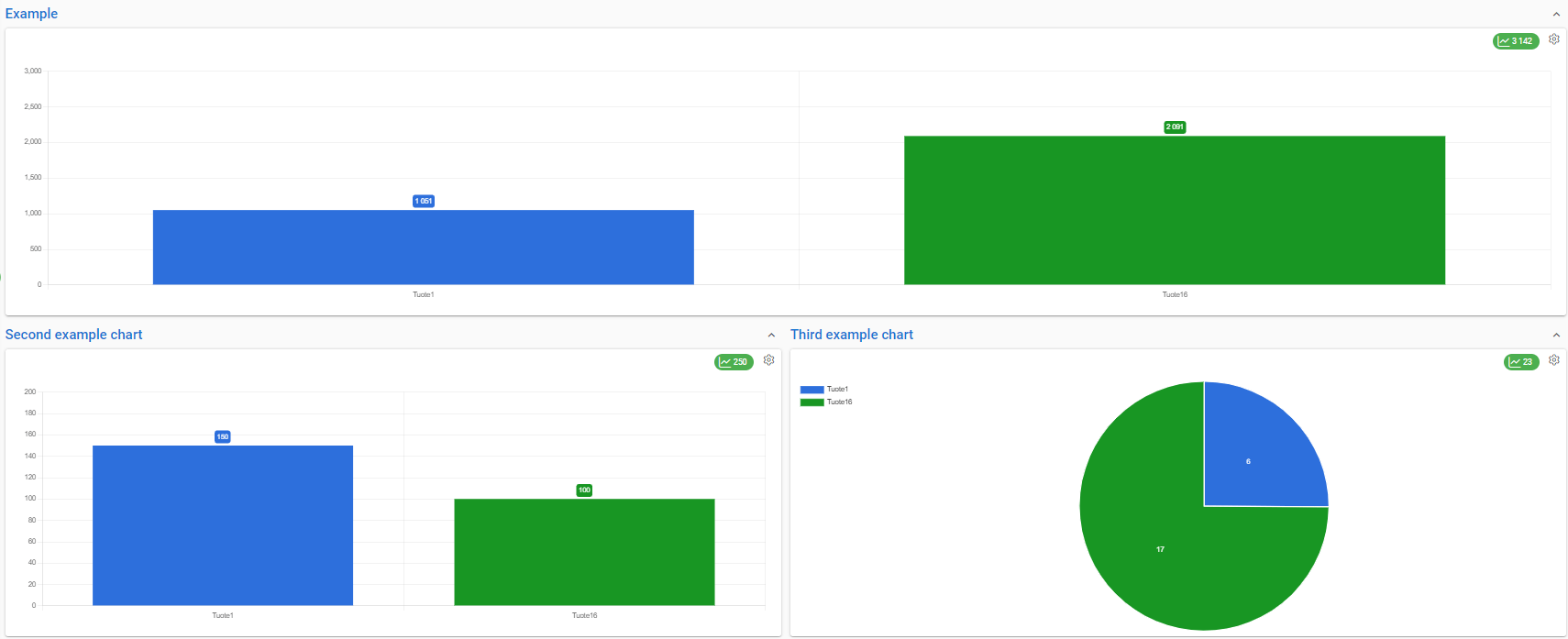
OBS: Diagrammen visar data för varje specifik entitet, men alla entiteter i samma modul delar diagraminställningarna. Det innebär att diagrammen kan se helt annorlunda ut när du växlar mellan entiteterna och i vissa fall kan det hända att entiteten i modulen inte innehåller de data som krävs för att visa diagrammet. I dessa fall kommer platshållaren att visa en text som förklarar anledningen till att diagrammet inte visas (se bilden nedan).
